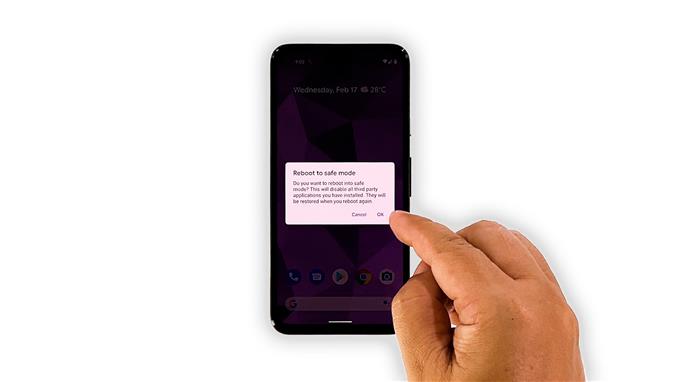En esta guía de solución de problemas, le mostraremos cómo reparar un Google Pixel 5 que se congela continuamente. Los problemas de rendimiento como este suelen ser problemas menores que puede solucionar por su cuenta. Es posible que solo necesite realizar un par de procedimientos para que su teléfono vuelva a funcionar sin problemas. Siga leyendo para aprender cómo solucionarlo.
El Pixel 5 es un teléfono inteligente potente con muy pocos bloatwares. Por lo tanto, se espera que funcione sin problemas la mayor parte del tiempo. Sin embargo, parece que algunos usuarios han encontrado problemas de rendimiento con él. Según los informes, el teléfono comenzó a congelarse por alguna razón. La mayoría de las veces, este problema es bastante menor y se puede solucionar fácilmente. Entonces, si usted es uno de los usuarios con este problema, esto es lo que debe hacer:
Primera solución: cerrar aplicaciones en segundo plano

Lo primero que debe hacer si está lidiando con problemas relacionados con el rendimiento es asegurarse de que no sean causados por aplicaciones que se dejan ejecutándose en segundo plano. Así que cierre las aplicaciones que utilizó recientemente para liberar la RAM y la CPU que están usando. Así es como lo haces en tu Pixel 5:
- Desliza el dedo hacia arriba desde la parte inferior de la pantalla y detente en el medio. Esto le mostrará las aplicaciones que aún se están ejecutando.
- Desliza hacia arriba en cada aplicación para cerrarlas una por una.
Después de hacer eso, intente ver si su Pixel 5 todavía se congela de vez en cuando.
Segunda solución: Forzar el reinicio de su teléfono

A veces, los problemas de rendimiento pueden deberse a una falla del sistema, que ocurre sin ninguna advertencia. Si bien pueden ser muy molestos, no son realmente difíciles de solucionar. Entonces, para descartar esa posibilidad, debe actualizar la memoria de su teléfono y volver a cargar todos sus servicios. Puede hacerlo haciendo el reinicio forzado. Así es cómo:
- Para hacerlo, mantenga presionada la tecla Encendido durante 8 segundos. Esto hará que tu Pixel se apague y vuelva a encenderse.
- Una vez que aparezca el logotipo de Google, suelte la tecla de encendido y permita que el dispositivo se inicie sin interrupciones.
Después de este procedimiento, intente ver si su Pixel 5 ahora funciona sin problemas.
Tercera solución: ejecute su teléfono en modo seguro

Hay ocasiones en las que las aplicaciones de terceros comienzan a fallar y, si eso ocurre, el rendimiento de su teléfono se verá muy afectado. Entonces, si la primera y la segunda solución fallan, lo que debe hacer a continuación es ejecutar su dispositivo en modo seguro. Esto desactivará temporalmente todas las aplicaciones y servicios de terceros.
- Para hacerlo, mantenga presionada la tecla Encendido durante un par de segundos hasta que aparezca el menú de encendido.
- Toque y mantenga presionada la opción Apagar hasta que aparezca un cuadro de diálogo.
- Toque Aceptar para reiniciar su teléfono en modo seguro.
Mientras está en modo seguro, ejecute algunas de las aplicaciones preinstaladas o abra Configuración para saber si su teléfono todavía está lento o no. Si el problema se soluciona, significa que hay aplicaciones de terceros que causan el problema. Búscalos y desinstálalos.
Cuarta solución: verifique el almacenamiento de su teléfono

Si su Pixel 5 aún se congela incluso en modo seguro, significa que el problema está en el firmware. Pero antes de recurrir a la solución definitiva, es mejor comprobar el almacenamiento. Si no queda suficiente almacenamiento, esa debería ser la razón por la que su dispositivo se congela al azar.
Así que descarte eso primero antes de pasar a la siguiente solución. Así es como se hace:
- Inicie la aplicación Configuración.
- Toque Almacenamiento para ver cuánto queda en su teléfono.
Si solo quedan unos pocos gigabytes, intente eliminar algunos de sus archivos o aplicaciones no utilizados. Administre el almacenamiento correctamente hasta que haya suficiente espacio para que otras aplicaciones se ejecuten correctamente.
Sin embargo, si todavía tiene suficiente espacio de almacenamiento y este problema persiste, intente la siguiente solución.
Quinta solución: restablece tu teléfono de fábrica

Si su Pixel 5 continúa congelándose aleatoriamente incluso después de realizar los procedimientos anteriores, entonces no tiene otra opción que restablecerlo. Un restablecimiento de fábrica podrá solucionar este problema, pero asegúrese de crear una copia de seguridad de sus archivos y datos importantes, ya que se eliminarán y es posible que ya no pueda recuperarlos. Una vez que haya terminado con la copia de seguridad, siga estos pasos para restablecer su teléfono:
- Abre la aplicación de configuración de tu teléfono.
- Toque Sistema.
- Toque Avanzado.
- Toque Restablecer opciones y luego toque Borrar todos los datos.
- Toque Borrar todos los datos en la esquina inferior derecha de la pantalla. Si es necesario, ingrese su PIN, patrón o contraseña.
- Para borrar todos los datos del almacenamiento interno de su teléfono, toque Borrar todos los datos.
- Después del reinicio, configure su teléfono como un nuevo dispositivo.
Debería funcionar correctamente ahora que ha terminado de restablecerlo.
Y así es como arreglas tu Google Pixel 5 que se sigue congelando. Esperamos que esta guía de solución de problemas pueda ayudarlo de una forma u otra.
Si encuentra útil esta publicación, considere apoyarnos simplemente suscribiéndose a nuestro canal de YouTube. Necesitamos su apoyo para poder seguir creando contenidos útiles. ¡Gracias por leer!